Uma das novidades que Windows 8 introduzido, e que foi padronizado com o Windows 10, foi o Microsoft Loja. Esta loja de aplicativos quer se tornar uma espécie de App Store semelhante ao do macOS, Android or iOS, um local de onde os usuários podem baixar, comprar e atualizar todos os tipos de aplicativos e jogos para o sistema operacional sem ter que navegar por outros sites. o Microsoft Store está bem, é rápido e conveniente, mas é muito dependente da Microsoft. E às vezes você tem problemas de conexão. E, embora não seja oficial, existe uma alternativa que nos permite baixar os aplicativos desta loja sem ter que depender disso.
Os desenvolvedores do adguard são conhecidos por já terem criado outros programas que nos permitem escapar das plataformas Microsoft e acessar diretamente os downloads. Por exemplo, eles têm uma ferramenta para baixar as ISOs oficiais do Windows e do Office, tanto finais quanto Insider. E também a plataforma de que vamos falar nesta ocasião que nos permite baixar qualquer app ou jogo gratuitamente sem ter que passar pela loja.

Adguard: como baixar da Microsoft Store sem passar pela loja
O que faz, em termos gerais, o Adguard é atual como um proxy. Em vez de nos obrigar a acessar a Microsoft Store e ter que fazer login na loja com uma conta da Microsoft, isso nos permite baixar aplicativos e jogos diretamente dos servidores da empresa. Dessa forma, ignoraremos o gateway da Microsoft.
baixar
A primeira coisa a fazer é obter o URL do aplicativo ou jogo que vamos baixar. Para fazer isso, simplesmente procuramos o aplicativo em o site da Microsoft Store e olhe para o URL. Os endereços da loja são compostos pelo próprio endereço e uma série de parâmetros. Nós o copiamos limpo. Deve ser semelhante ao seguinte.
https://www.microsoft.com/en-us/p/whatsapp-desktop/9nksqgp7f2nh
Caso queira baixar algum jogo, o processo é exatamente o mesmo. Depois de copiar o endereço para a área de transferência, partimos aqui para a loja adguard. Como veremos, a web é muito simples.
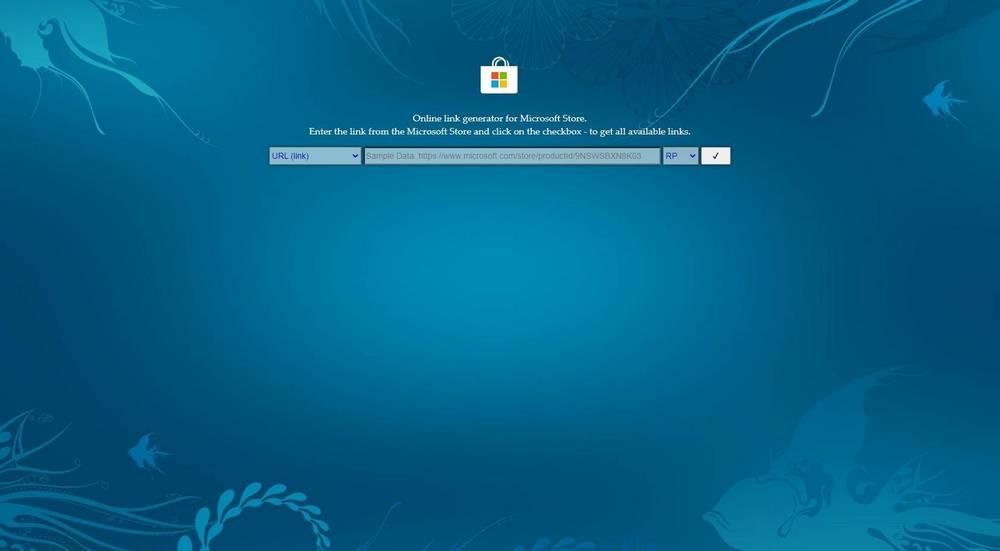
O que se destaca nesta página é a caixa para insira o URL . Podemos inserir o endereço da loja, como copiamos na etapa anterior, ou podemos passar um ID do produto, categoria ou nome do pacote. Também podemos escolher a versão que queremos baixar, sendo o Retail a versão estável, e as outras coincidindo com os ramos do Insider (Release Preview, Fast e Slow).
Colamos o URL na caixa, escolhemos "Varejo" e clique no botão à direita. A web fará algumas verificações e nos mostrará uma lista com todos os elementos que fazem parte deste aplicativo.
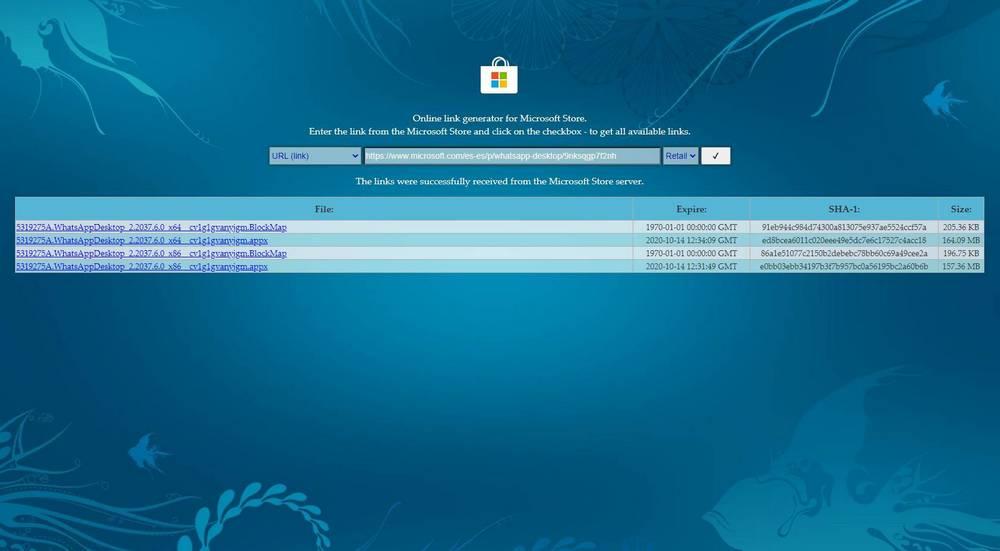
Seremos capazes de ver os pacotes originais e a assinatura e todas as dependências. Os pacotes que nos interessam são os AppxBundle e / ou EAppxPacote, pois são eles que contêm o aplicativo. Se precisarmos de uma biblioteca ou estrutura, o próprio Windows 10 fará o download automaticamente. Junto com cada download, temos um código SHA1 que nos permitirá verificar se o programa foi baixado corretamente.
Clicamos no download que queremos baixar (este é para procurar a versão mais recente, de 64 bits) e o download começará. Como podemos ver, o arquivo é baixado diretamente dos servidores da Microsoft.
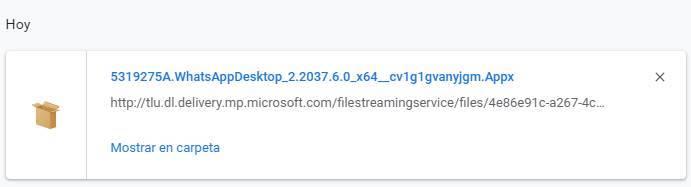
Instale
Para instalar esses aplicativos baixados do site adguard, a primeira coisa que devemos fazer é ativar o modo de desenvolvedor no Windows 10. Caso não tenhamos, explicaremos como ativá-lo posteriormente.
Com isso ativado, vamos simplesmente executar o arquivo “appx” que acabamos de baixar e veremos uma janela como a que está abaixo, com o Instalador UWP do Windows .
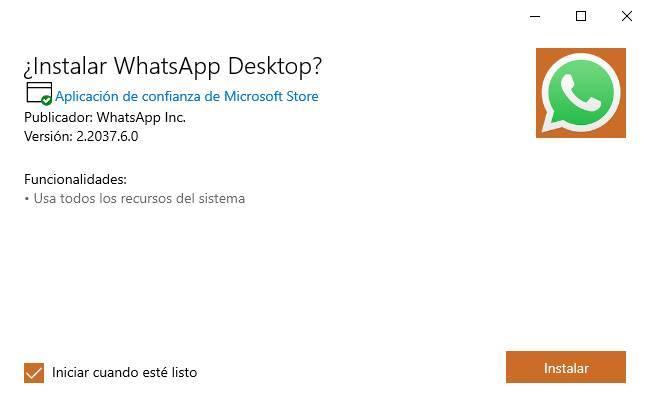
Podemos ver a origem do arquivo (no nosso caso, a loja da Microsoft), quem o publicou, a versão e as permissões de que o programa precisa. Também podemos escolher se queremos que ele seja executado automaticamente quando estiver pronto.
Clicamos em "Instalar" e é isso. O Windows 10 se encarregará de instalar este UWP no PC, junto com suas possíveis dependências. Quando acabar, podemos executá-lo.
Ative o modo de desenvolvedor no Windows 10 para aplicativos fora da Microsoft Store
Para instalar aplicativos da Microsoft Store de fora da loja (como neste caso), devemos habilitar o modo de programador no Windows 10. Este é o que nos permitirá, entre outras coisas, executar pacotes appx que não são digitalmente assinado.
Para fazer isso, o que devemos fazer é abrir o menu Configurações do Windows 10 e ir para a seção “Atualização e segurança”. Aqui, iremos para o ” Para programadores ”E ative a caixa“ Modo de programador ”.
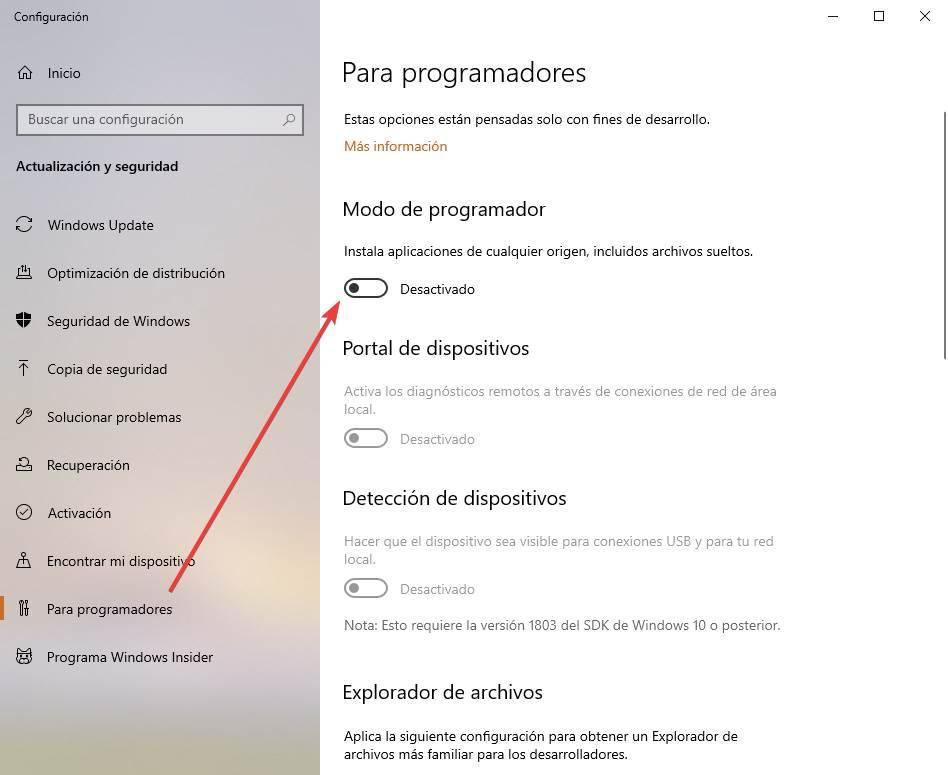
O que esta caixa nos permite é instalar e executar qualquer pacote no Windows 10 sem levar em consideração sua origem ou assinatura digital. Essencial para o que explicamos neste artigo.
Assim que esta opção for ativada, reiniciamos o computador e pronto. Não devemos mais ter problemas para instalar ou executar qualquer aplicativo UWP em nosso PC.
Baixar aplicativos pagos gratuitamente? sim mas não
Este site nos permitirá ignorar os sistemas de pagamento da Microsoft Store e baixar qualquer aplicativo de pagamento ou jogo para o nosso PC. E mesmo usando as técnicas que acabamos de ver, também poderemos instalá-lo no PC. No entanto, isso não significa que possamos jogar.
A Microsoft Store tem um sistema DRM que nos força a validar os aplicativos de pagamento online antes de poder executá-los no PC. Portanto, mesmo que baixemos dessa forma, se não nos conectarmos com uma conta da Microsoft, não poderemos executar esses programas.